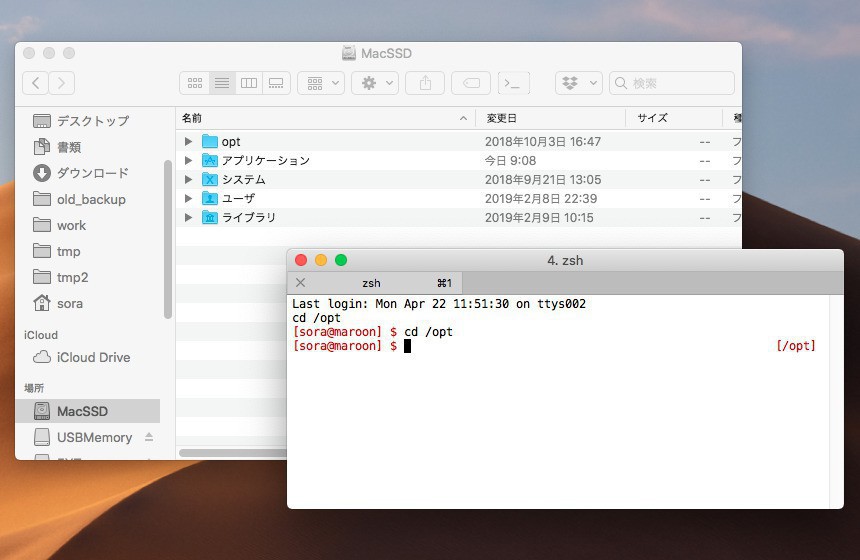
MacでFinderを開いて作業している際、開いているフォルダをターミナルで表示したいことが良くあると思います。
本日紹介する「OpenInTerminal」は、その作業を便利化してくれるMac用のオープンソースソフトです。中国の開発者Jianing Wang氏が作成したSwift製ソフトで、MITライセンスが採用されています。
OpenInTerminalを使用すれば、Finderのアイコンをクリックするだけで、ターミナル(標準のターミナル、iTerm2、Hyperのどれか)を開くことが可能となります。
以下使用方法を説明します。
OpenInTerminalの使用方法
GitHubから最新のzipファイルをダウンロードします。記事執筆時ダウンロードできる最新版は「OpenInTerminal-Lite」という名前になっていて、これは後からよりパワフルなバージョンが公開される予定があるためとのことです。
インストールは基本的には「OpenTerminal-Lite」をアプリケーションフォルダにコピーし、Commandキーを押しながらFinderのツールバーにドラッグするだけで完了です。
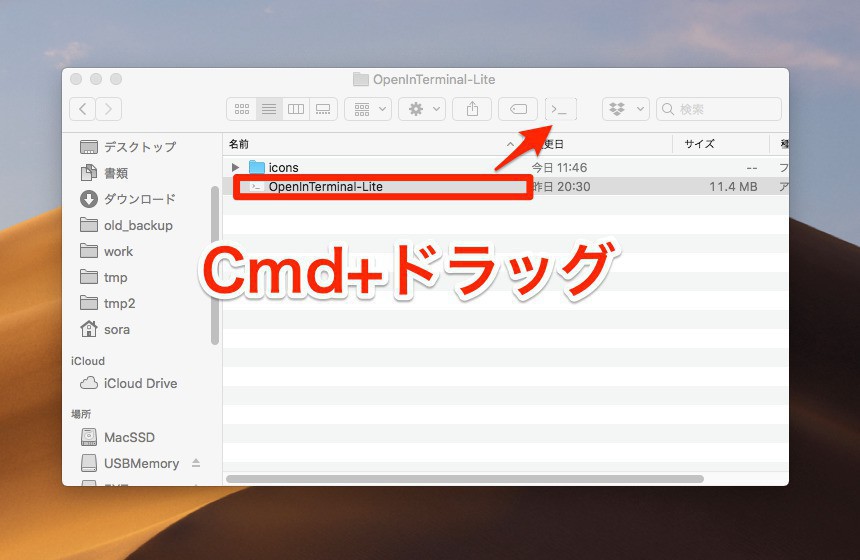
ただし開発元が未確認のため、ボタンをクリックしてもターミナルが開けない場合、初回だけ直接アプリを「開く」で実行します。
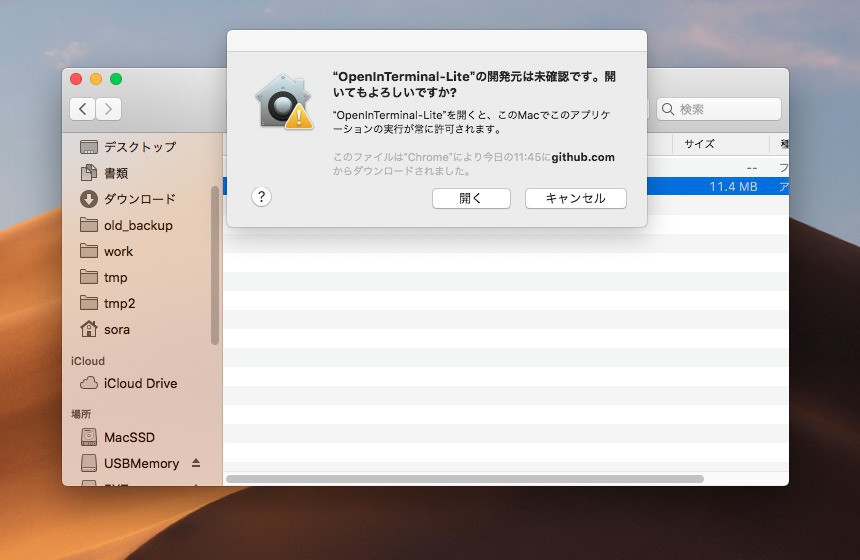
▲右クリックから「開く」メニューを選択して、「開く」をクリックします。
以下初期設定を行います。
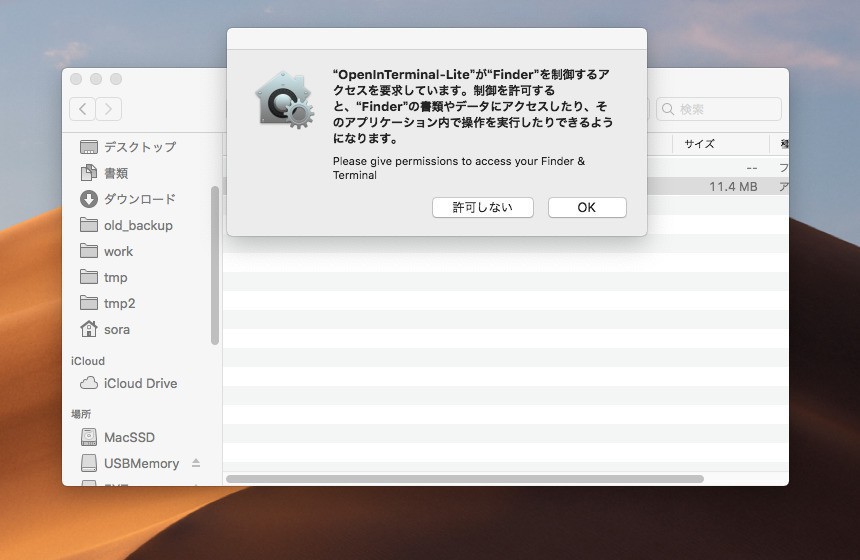
▲アクセスの要求画面では「OK」をクリック。
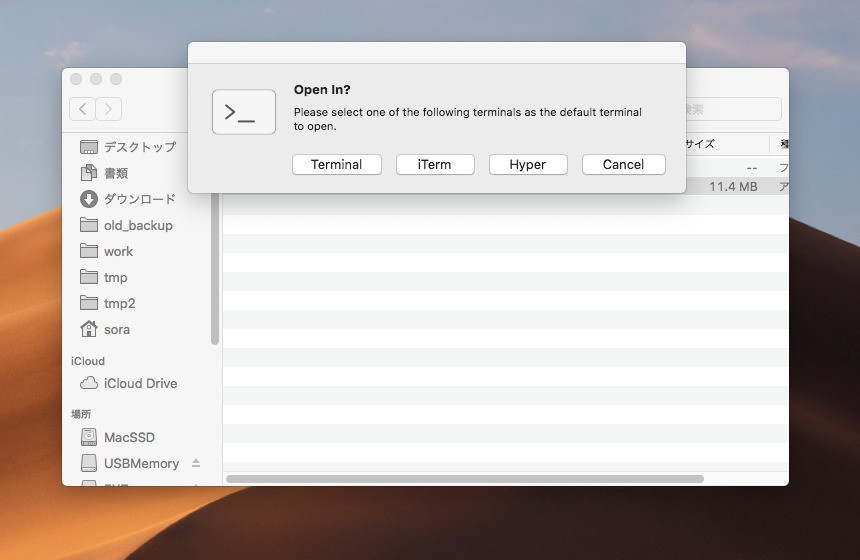
▲ターミナルの種類を選択する画面が表示されます「Terminal(標準のターミナル)」「iTerm」「Hyper」の中から好みのアプリを選択します。
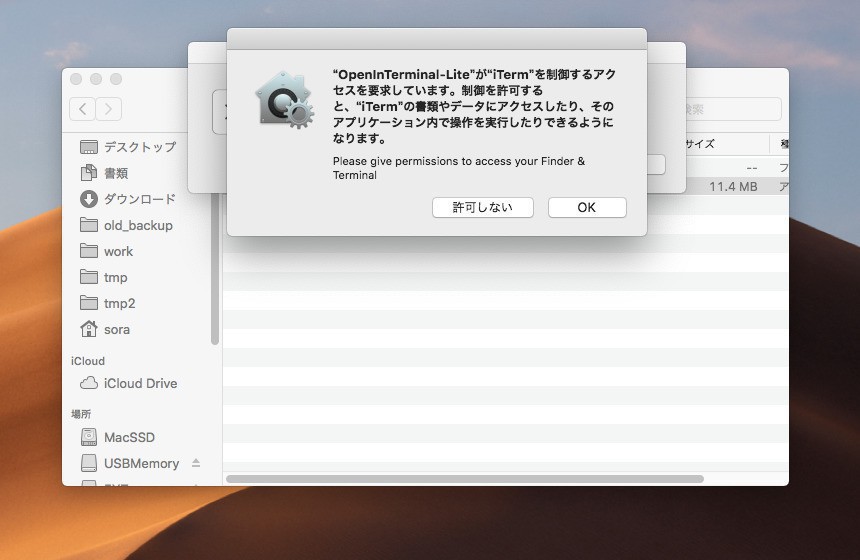
▲制御の許可画面でも「OK」をクリックします。
これで準備完了です。
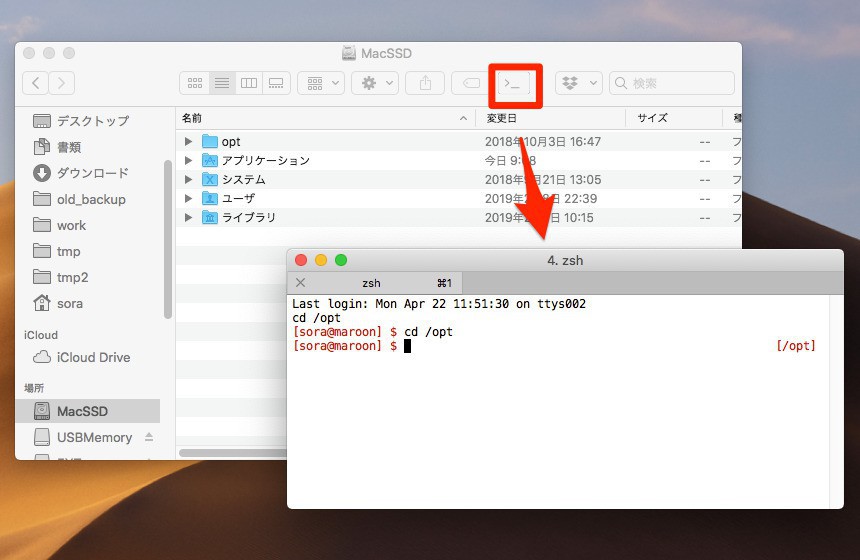
あとはFinderのツールバーのアイコンをクリックするだけでターミナルを開くことができます。Finder内で何も選択していない場合はカレントフォルダが、フォルダを選択している場合はそのフォルダが開かれます。
なおターミナルのリセットには以下のコマンドを実行します。
defaults remove wang.jianing.OpenInTerminal OIT_TerminalBundleIdentifier
またターミナルを新しいタブで開くかウィンドウで開くかを切り替えることも可能です。詳細は公式サイトでご確認ください。
まとめ
OpenInTerminalを利用すればFinderからフォルダを素早く開くことができます。この種のアプリはこれまでもいくつか紹介しましたが、開発が止まっているものも多く、新しいソフトを試してみたい方におすすめです。
| タイトル | OpenInTerminal | |
|---|---|---|
| 公式サイト | https://github.com/Ji4n1ng/OpenInTerminal | |
| ソフトアンテナ | https://softantenna.com/softwares/7624-open-in-terminal | |
| 説明 | Finderから素早くターミナルを開くことができるMac用ユーティリティ。 |








